iPhone手机作为一款流行的智能手机,使用者通常会遇到内存占用过高的情况,导致手机运行变慢甚至出现卡顿现象,为了解决这个问题,清理手机运行内存就显得尤为重要。苹果手机清理运行内存的方法也并不复杂,只需要简单的操作即可让手机恢复顺畅的运行状态。接下来我们就来看看iPhone如何清理运存,让手机保持高效运行。
iPhone 如何清理运存
iPhone 8 及之前的设备长按关机键待出现“滑动来关机”界面,然后长按 home 键 5 秒左右会返回桌面,此时 iPhone 会自动清理后台内存。
但是从 iPhone X 开始取消了 home 键,那该怎么继续使用这一办法清理运存呢?具体操作如下:
1.如果是 iOS 13 系统,依次打开「设置」-「辅助功能」-「触控」-「辅助触控」。其他版本系统可以在「设置」-「通用」-「辅助功能」中找到该功能。iOS 13 之前系统的设备也可以通过「设备功能开关」一键开启。
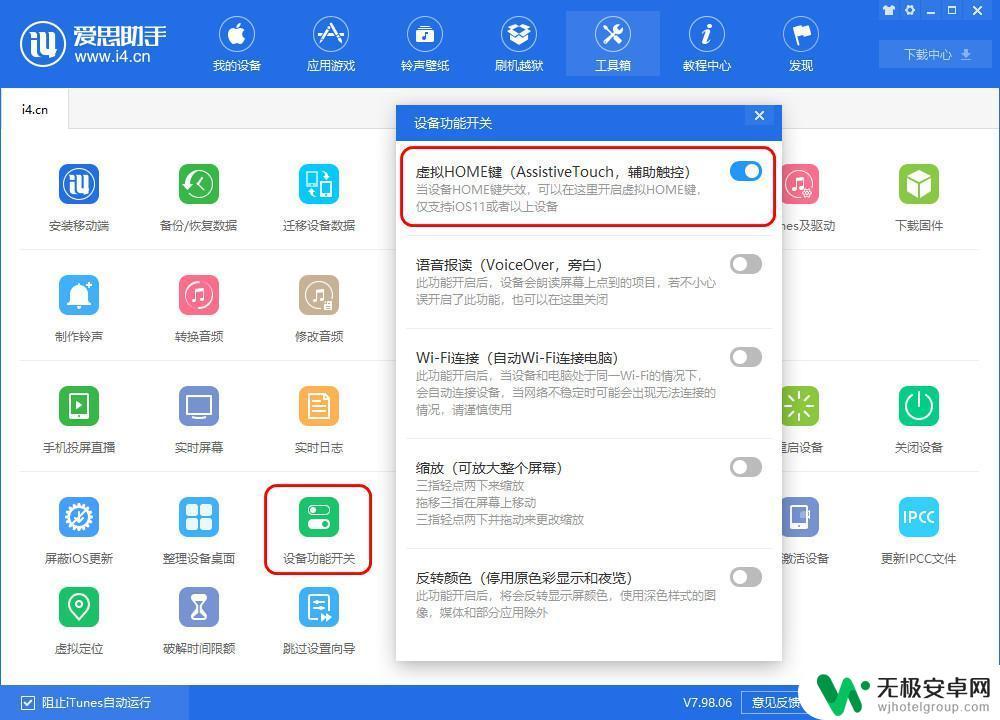
2.同时按住位于手机右侧的「侧边建」和左侧的「音量-」键,进入电源操作界面。
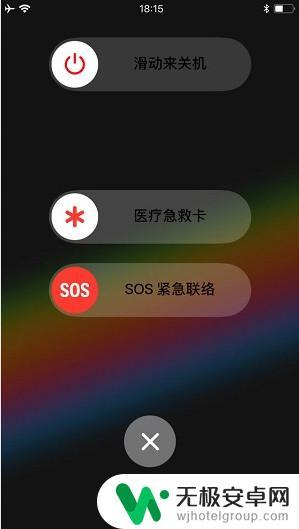
3.点击小白点,然后长按 Home 键图标。
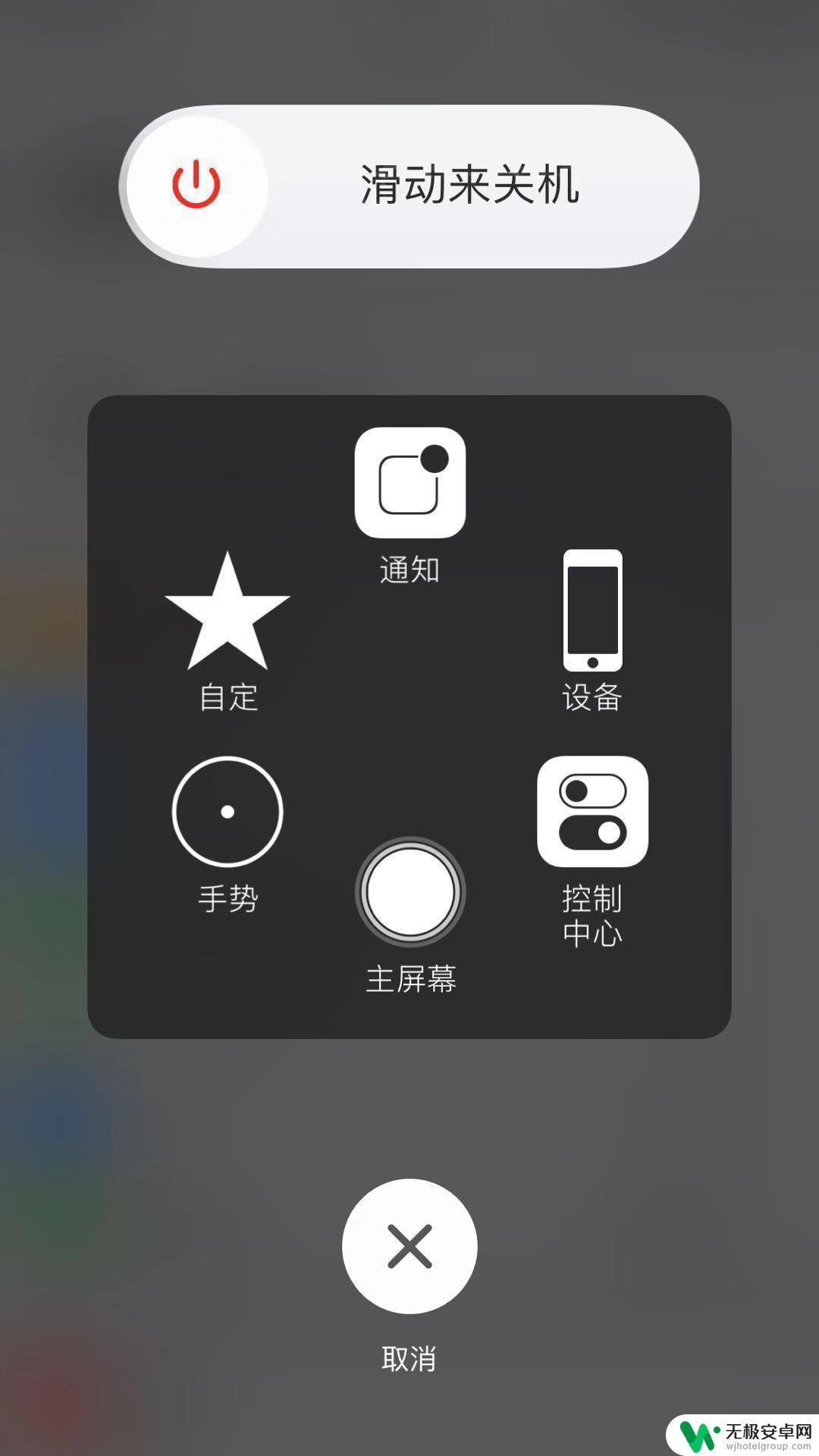
完成操作后,iPhone 的 RAM 自动清理完成,正在运行的软件也会停止后台,再次打开需要重新加载。
以上就是苹果手机怎么清运行内存的全部内容,碰到同样情况的朋友们赶紧参照小编的方法来处理吧,希望能够对大家有所帮助。











